Como colocar mapas novos no Minecraft
Minecraft é um jogo online
famoso em todo o mundo. Com uma premissa simples, baseada em
construções com blocos, exploração de mapas e disputa de territórios, o
game possui uma legião de fãs e fanáticos pela arte de criar mundos com
os bloquinhos.
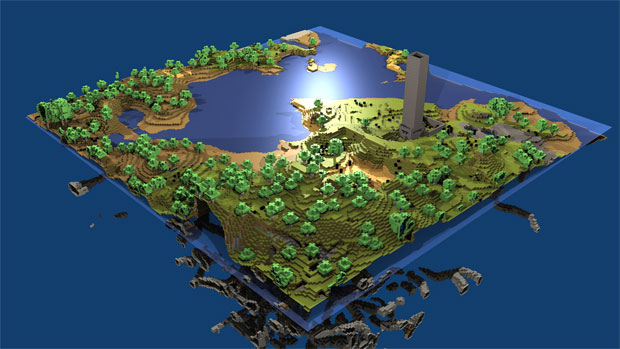 O jogo permite a personalização de cenários de forma bem abrangente,
com direito a novos mapas que podem ser instalados para que você
aproveite seu jogo de forma mais ampla. Confira neste tutorial como
adicionar novos mapas a seu Minecraft e expandir seu mundo no game.
O jogo permite a personalização de cenários de forma bem abrangente,
com direito a novos mapas que podem ser instalados para que você
aproveite seu jogo de forma mais ampla. Confira neste tutorial como
adicionar novos mapas a seu Minecraft e expandir seu mundo no game.
Este tutorial vale apenas para a versão Windows do jogo. Acompanhe:
Passo 1 – O primeiro passo é ter o mapa que você deseja instalar salvo no seu computador. Eles são encontrados compactados e sempre vêm em uma pasta com diversos arquivos.
Passo 2 – Com o mapa escolhido já salvo no PC, vá em Iniciar, Executar e digite .Aperte Enter ou OK.

Passo 3 – Uma janela vai se abrir e você deve localizar a pasta “.minecraft”.
Passo 4
– Entre nesta pasta e, dentro dela, você deve procurar uma pasta chamada “Save”.
Passo 5 – Copie a pasta com o conteúdo do mapa que deseja instalar e cole dentro da pasta “Save”.
Passo 6 – Quando a cópia for concluída, basta entrar no Minecraft, selecionar o seu mapa e aproveitar.
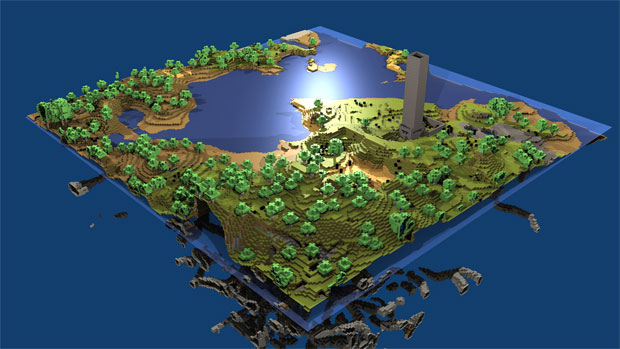
Este tutorial vale apenas para a versão Windows do jogo. Acompanhe:
Passo 1 – O primeiro passo é ter o mapa que você deseja instalar salvo no seu computador. Eles são encontrados compactados e sempre vêm em uma pasta com diversos arquivos.
Passo 2 – Com o mapa escolhido já salvo no PC, vá em Iniciar, Executar e digite .Aperte Enter ou OK.

Passo 3 – Uma janela vai se abrir e você deve localizar a pasta “.minecraft”.
Passo 4
– Entre nesta pasta e, dentro dela, você deve procurar uma pasta chamada “Save”.
Passo 5 – Copie a pasta com o conteúdo do mapa que deseja instalar e cole dentro da pasta “Save”.
Passo 6 – Quando a cópia for concluída, basta entrar no Minecraft, selecionar o seu mapa e aproveitar.

















0 comentários:
Gostou da matéria? Comente aqui suas impressões sobre a notícia, aqui!